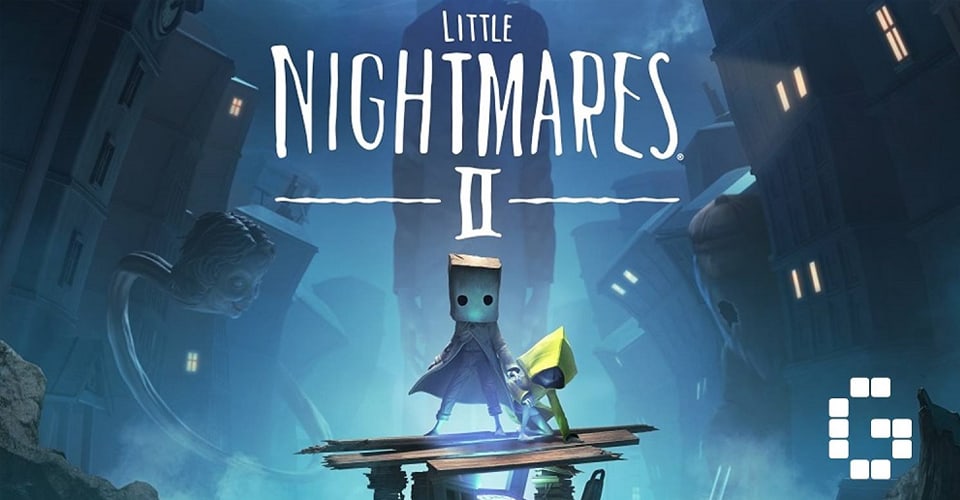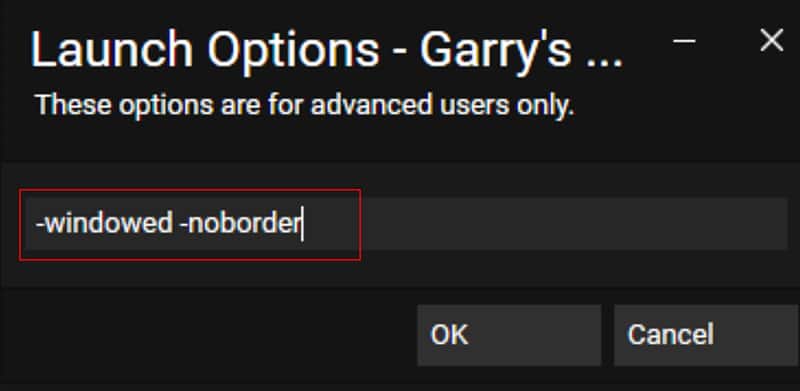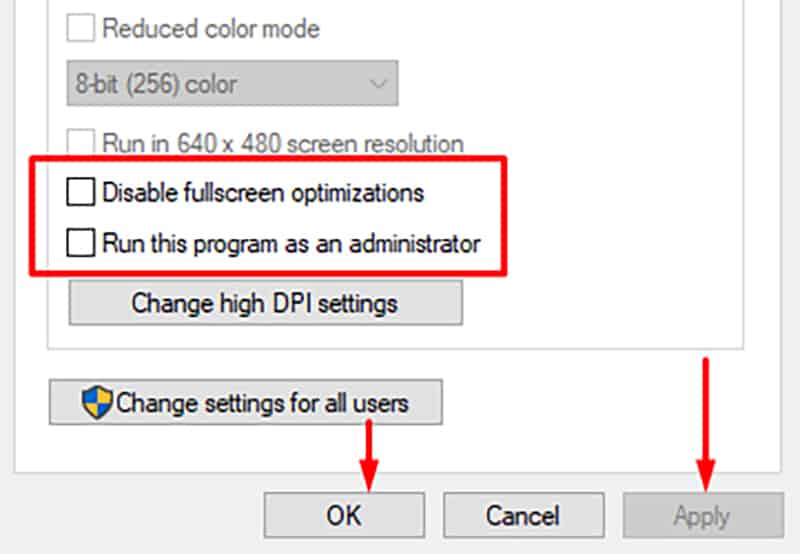This game has creepy character designs and you have to piece everything together to escape. Overall, it is a very short game and it won’t take you more than a few hours to finish it. The loading time is the only thing that players complain about in this game. Other than that, it has an interesting theme and you won’t get bored as you find out different paths to complete the game.
Sadly, a few players have been complaining about Little Nightmares crashing due to Fatal Error. If you’re also unable to play the game and it keeps crashing then here are some solutions that can potentially fix the fatal error.
- Compatibility Problems
Almost all the players running into this issue have mentioned that they were using AMD processors and because of the compatibility issue, the game won’t work properly. However, there is one thing you can do to fix the compatibility issue on your PC.
Start by downloading the SDE external files for Little Nightmares from the internet. Extract the file and then copy the contents inside the folder. Then paste them onto your Win64 folder which will be located in your Little Nightmares Binaries. Now, use the windows search bar to access the command prompt as admin.
Navigate to the Win64 folder using the cd commands and then start the game as admin on your PC. After launching the game, you will have to use the tasklist command to see all the executable files. Now, you’ll notice that there is a number in front of the Little Nightmares executable file.
You need to keep this number in mind and then use the “sde -attach-pid XXXX” command. Make sure to replace “XXXX” with the number that was in front of your Nightmares file. After typing in the command, you just have to press enter and then launch the game again and it should start working.
- Reinstall Little Nightmares
If you’re running into this issue even though you’re not on an AMD processor then it would be best if you could reinstall the game on your PC. Luckily, the game files are not that large and it won’t take you much time to download the game again. So, to fix the error, uninstall the game from your PC and then use the client to download the game again. That should get everything working again and you will be able to play Little Nightmares again.
But if the issue is still there after you reinstall the game, then you need to seek help from official support. You should send a ticket with your system specs and a description of the error. Then they will take a look at your ticket and guide you accordingly.
The Bandai Namco support is very responsive and a member from the official support will be with you in no time. So, if there is an issue with your game, you can ask them for help and they will guide you through a few possible fixes.
- Change Processor
The main reason why you’re running into this issue is that you have compatibility issues with the game. As long as you’re on an AMD processor you will have to deal with this problem every time you launch the game. The first method mentioned above will help you deal with this issue temporarily and you can use that few hours to end the game.
However, if you’re annoyed by the problem then you can always switch up the processor on your PC. So, if you were looking for a processor upgrade then make sure not to buy from AMD to avoid compatibility issues like this.
Even though AMD processors are great, they can still cause issues like these. You can also use another PC to play the game for a few hours. That way you will be able to end the game and complete all the achievements. Ideally, you should be able to run the game on an AMD processor after using the SDE external files on your PC.
So, make sure to follow the steps mentioned in the first method and you shouldn’t have further problems with the Fatal Error. However, if you’re still having the same problem then asking for support is your best bet.
у меня проц не поддерживает этот «сесе», тем временем на высоких батла 1 идет в 40кадров, а данная игра даже не запускается…..обидно однако
- пожаловаться
- скопировать ссылку
be3yMec Вот и я о чем, гребанный fatal error, кстать с Syberia 3 походу вродь та же проблема. Это просто какой то долбанный маркетинговый заговор, лучше бы им занятся патчами, тк таких как я, чьи компы не поддрживают набор инструкций SSE4.1, но рвут большинство современных игр на ура, думаю много и менять железо ради продажных разрабов я лично не пойду, а такие гамы фтопку.
- пожаловаться
- скопировать ссылку
Little Nightmares – увлекательная и захватывающая игра, которая уводит нас в темный и зловещий мир. Однако, несмотря на увлекательность и красивую графику, некоторые игроки сталкиваются с различными техническими проблемами, которые могут испортить впечатление от прохождения игры.
Одной из самых распространенных проблем является фатальная ошибка, которая может возникнуть из-за различных причин. Она может привести к вылету игры или зависанию на определенном уровне. Это может быть очень разочаровывающе, особенно если вы уже потратили много времени на прохождение игры.
Тем не менее, не стоит отчаиваться, ведь существуют несколько способов исправить эту проблему. В данной статье мы рассмотрим инструкции и решения для исправления фатальной ошибки в игре Little Nightmares. Мы подробно разберем возможные причины возникновения ошибки и предложим несколько действенных способов ее решения.
Если вы столкнулись с фатальной ошибкой в игре Little Nightmares, не отчаивайтесь. Существуют проверенные и эффективные способы решения этой проблемы. Следуйте нашим инструкциям и нескольким советам, и вы сможете насладиться игрой без лишних проблем.
Содержание
- Little Nightmares — фатальная ошибка: что делать и как исправить проблему?
- 1. Обновите драйверы графической карты
- 2. Проверьте целостность игровых файлов
- 3. Переустановите игру
- 4. Проверьте системные требования игры
- 5. Обратитесь в службу поддержки
- Раздел 1: Ошибка во время запуска игры
- 1. Игра не запускается
- 2. Переустановка игры
- 3. Проверка целостности файлов игры
- Раздел 2: Проблемы с отображением графики
- Раздел 3: Проблемы с управлением и звуком
- 1. Проблемы с управлением
- 2. Проблемы со звуком
Little Nightmares – это захватывающая игра с атмосферным сюжетом и уникальным геймплеем. Однако, некоторые игроки могут столкнуться с фатальной ошибкой, которая мешает им насладиться игрой полностью. В этой статье мы расскажем вам, что делать и как исправить эту проблему.
1. Обновите драйверы графической карты
Часто фатальная ошибка в Little Nightmares связана с устаревшими или несовместимыми драйверами графической карты. Перейдите на официальный сайт производителя вашей видеокарты и загрузите самые новые драйверы. Установите их и перезагрузите компьютер.
2. Проверьте целостность игровых файлов
Фатальная ошибка также может быть вызвана поврежденными или отсутствующими файлами игры. В Steam вы можете выполнить проверку целостности файлов игры. Вам нужно открыть библиотеку Steam, найти игру Little Nightmares, щелкнуть правой кнопкой мыши на нее, выбрать «Свойства», затем перейти на вкладку «Локальные файлы» и выбрать «Проверить целостность файлов игры».
3. Переустановите игру
Если предыдущие шаги не помогли, попробуйте переустановить Little Nightmares. Удалите игру с вашего компьютера и затем снова загрузите и установите ее. Это может помочь исправить любые поврежденные файлы и устранить фатальную ошибку.
4. Проверьте системные требования игры
Возможно, ваш компьютер не соответствует системным требованиям Little Nightmares, что может привести к фатальной ошибке. Проверьте, соответствует ли ваш компьютер минимальным или рекомендуемым требованиям игры. Обратите особое внимание на операционную систему, объем оперативной памяти и требования к графической карте.
5. Обратитесь в службу поддержки
Если вы все еще сталкиваетесь с фатальной ошибкой в Little Nightmares, не стесняйтесь обратиться в службу поддержки разработчиков игры или на форумы игроков. Они могут помочь вам с проблемой и предоставить дополнительные решения.
Следуйте этим шагам, чтобы исправить фатальную ошибку в Little Nightmares и наслаждаться этой замечательной игрой без проблем. Удачи вам!
Раздел 1: Ошибка во время запуска игры
Ошибка во время запуска игры Little Nightmares может быть вызвана различными причинами. В этом разделе мы рассмотрим наиболее частые проблемы и предложим решения.
1. Игра не запускается
Если игра не запускается совсем, то первым делом проверьте системные требования:
- Убедитесь, что ваш компьютер соответствует требуемым характеристикам, указанным на официальном сайте игры.
- Установите все необходимые драйверы и обновления операционной системы.
- Проверьте наличие свободного места на жестком диске, где установлена игра.
Если системные требования удовлетворены, но игра по-прежнему не запускается, то попробуйте следующие решения:
2. Переустановка игры
Если игра была установлена с ошибками, попробуйте переустановить ее. Для этого удалите игру полностью с вашего компьютера и затем установите ее заново.
- Откройте меню «Пуск» и выберите «Панель управления».
- Перейдите в раздел «Программы» и выберите «Удалить программу».
- Найдите игру Little Nightmares в списке программ и выберите «Удалить».
- Загрузите последнюю версию игры с официального сайта или через игровой клиент.
- Установите игру, следуя инструкциям.
3. Проверка целостности файлов игры
Если переустановка не помогла, то возможно, некоторые файлы игры были повреждены или отсутствуют. Чтобы проверить целостность файлов, выполните следующие шаги:
- Запустите игровой клиент (например, Steam).
- Находите игру Little Nightmares в списке установленных игр и щелкните правой кнопкой мыши по ней.
- Выберите пункт «Свойства».
- Перейдите на вкладку «Локальные файлы».
- Нажмите кнопку «Проверить целостность файлов игры».
После завершения проверки целостности файлов игры, система подтвердит, что все файлы находятся в нормальном состоянии. Если будут обнаружены поврежденные или отсутствующие файлы, они будут заменены и загружены автоматически.
Если ни одно из предложенных решений не помогло решить проблему с запуском игры, вам стоит обратиться в техническую поддержку разработчиков игры для получения дополнительной помощи.
Раздел 2: Проблемы с отображением графики
В игре Little Nightmares могут возникать проблемы с отображением графики. Ниже перечислены некоторые из них, а также предлагаются возможные решения:
-
Размытая или нечёткая графика
Если графика в игре выглядит размытой или нечёткой, вам следует проверить настройки разрешения экрана в игре. Откройте меню настроек и убедитесь, что разрешение экрана установлено на наиболее подходящее для вашего монитора. Также, у вас может быть проблема с драйверами графической карты. Попробуйте обновить драйверы или проверить их совместимость с игрой.
-
Тормозит или зависает изображение
Если игра работает с задержками или зависает, вам может помочь снижение настроек графики в игре. Попробуйте уменьшить разрешение экрана, отключить некоторые спецэффекты или снизить уровень детализации. Если проблема не устранена, проверьте системные требования игры и убедитесь, что ваш компьютер соответствует им.
-
Тёмный или слишком яркий экран
Если экран в игре выглядит слишком тёмным или слишком ярким, сначала проверьте настройки яркости в самой игре. Возможно, вам потребуется поднять или понизить их значения. Если проблема остаётся, проверьте настройки яркости вашего монитора или телевизора. Иногда изменение настроек контрастности также может помочь.
-
Чёрный экран или отсутствие изображения
Если при запуске игры вы видите только чёрный экран или отсутствие изображения, сначала проверьте правильность подключения вашего монитора или телевизора. Убедитесь, что вы выбрали нужный вход и проверьте кабель HDMI или VGA. Также, возможно, проблема связана с драйверами графической карты. Попробуйте обновить их или переустановите.
-
Артефакты или искажение изображения
Если в игре появляются артефакты или искажение изображения (мелькающие полосы, пятна, дублирование текстур и т.д.), проверьте, не происходит ли перегрев вашей графической карты. Убедитесь, что охлаждение работает должным образом и что вы не держите компьютер в затрудненных условиях для распределения тепла.
Если ни одно из вышеупомянутых решений не помогло решить проблему с отображением графики в игре Little Nightmares, рекомендуется обратиться за помощью к разработчикам или поискать подробные инструкции на официальных форумах или сообществах игры.
Раздел 3: Проблемы с управлением и звуком
В игре Little Nightmares могут возникать некоторые проблемы с управлением и звуком. В этом разделе мы рассмотрим некоторые распространенные проблемы и предложим возможные решения.
1. Проблемы с управлением
Если у вас возникают проблемы с управлением персонажем в Little Nightmares, попробуйте следующие решения:
- Убедитесь, что ваш контроллер или клавиатура работают должным образом. Проверьте их на других играх или приложениях.
- Проверьте настройки управления в игре. Возможно, вам нужно будет изменить назначенные клавиши или настройки контроллера.
- Если вы используете контроллер, попробуйте переподключить его к компьютеру или приставке.
- Обновите драйверы для вашего контроллера или клавиатуры. Часто бывает, что проблемы с управлением связаны с устаревшими драйверами.
- Если у вас возникли проблемы с определенным уровнем или секцией игры, попробуйте сохранить игру и перезапустить ее.
2. Проблемы со звуком
Если у вас возникают проблемы со звуком в игре Little Nightmares, вот несколько способов их решения:
- Проверьте настройки звука в игре. Убедитесь, что громкость звука не установлена на минимум и что все аудиоустройства включены.
- Проверьте настройки звука на компьютере или приставке. Убедитесь, что громкость звука установлена на приемлемый уровень и что все аудиоустройства включены.
- Перезапустите игру и/или компьютер. Иногда проблемы со звуком могут быть связаны с неправильной загрузкой аудиодрайверов.
- Обновите драйверы для вашей звуковой карты. Устаревшие драйверы могут вызывать проблемы со звуком в игре.
- Если проблема со звуком сохраняется, попробуйте отключить или изменить настройки вашей аудиокарты, такие как частота дискретизации или режим звукового вывода.
Если приведенные выше решения не помогли вам решить проблему с управлением или звуком в игре Little Nightmares, рекомендуется обратиться за технической поддержкой к разработчикам игры или попытаться найти решение на форумах игрового сообщества.
2021 looks to be a great year for adventure/horror games. With Little Nightmares 2 out now, gamers around the world are eager to jump in on the action.
While the game looks stunning in every way, it is no surprise that there are some errors and issues that players face, especially those on PC. This is not unusual, and almost every game out there can have similar issues and problems.
We will cover how you can fix the fatal error on PC, since many reports came in, stating that the majority have this issue on PC.
Fix Fatal Error & Crash – Little Nightmares 2 PC
The main cause for this issue might be an out of date graphics card drivers and operating system. Not many think much of this, but you would be surprised to know that most crashes, freezes, black screens, are encountered because of this.
GPU Drivers and Operating System
For your GPU, open the device manager, you can search for it in the start menu. When you open it, find display adapters, open the dropdown, and find your GPU. Right-click it, and then update driver.
As for your OS, go to the start menu and search for “Windows update” and open it. From there, you can click Check for Updates. If there are any the system will update.
Minimum System Requirements
Since Little Nightmares 2 is such a non-demanding game, chances are your system can support it. However, you must make sure of this, since that can cause a fatal error easily.
To do so, check for the minimum system requirements for Little Nightmares 2.
Launch in Windowed Mode
You can do this in two ways. You can either set launch options in Steam, or, even easier, press Alt + Enter immediately after the game launches.
As for how to setup launch options for Little Nightmares 2, here is how to do it:
- Launch Steam.
- Navigate to your Library.
- Find the Little Nightmares 2.
- Right-click the game and go to Properties.
- In the General tab, you should see Launch Options at the bottom.
- Type in: “-windowed -noborder”.
- Click OK and then exit.
If this doesn’t fix the issue, then make sure that you remove the set launch options, to avoid the game from launching in windowed mode.
Verify Integrity of Game Files
Corrupt installs are a frequent thing. For those that are not aware, when your game is downloading, it gets unpacked and installed at the same time. This means that writing/reading process can sometimes make mistakes.
If you have a corrupt Little Nightmares 2 install, then you can fix it easily:
- Launch Steam, then navigate to your Library.
- Find Little Nightmares 2, then right-click.
- Click Properties, then go to the Local Files tab.
- Click “Verify Integrity of Game files”.
Run as Administrator & Disable Fullscreen Optimizations
Sometimes, the issue isn’t that deep. In some cases, fatal errors might be caused due to the game not having administrative privileges. On top of that, there is a chance that it is caused by a windows feature, that optimizes games’ Fullscreen mode.
It is relatively easy to fix both:
- Find Little Nightmares 2’s shortcut.
- Right-click it and go to Properties.
- Go to the Compatibility tab.
- Select both “Run this program as an administrator” and “Disable Fullscreen optimizations”.
- Click Apply and then OK.
Reinstall
In the slightest chance that Little Nightmares 2’s fatal error hasn’t been fixed by any of the above-mentioned methods, then you might consider a simple reinstall.
Make sure that the progress is saved if you have played the game for a while on your account.
READ NEXT : Fix Little Nightmares 2 Game Won’t Start – PC
Little Nightmares 2 fatal error fix – This guide will show you how to fix the Fatal Error issue in Little Nightmares 2.
People are getting Fatal Error every time they are trying to start Little Nightmares 2
It looks like a lot of players are facing an issue where Little Nightmares 2 would crash for them after a “Fatal Error” message. The thing that is happening is, the game is crashing to the desktop and a new window is popping up that says “The UE4-FG game has crashed and will close“.
A lot of people have lost progress due to this error, so you can imagine how frustrated the community is getting at the moment. So the question is, can this issue be fixed?
How to fix the Fatal Error Issue
I have personally encountered this bug, and fortunately I have successfully managed to fix this issue. I got the Fatal Error at least three times before I did something about it. And this is not related to hardware because my personal rig consists of a Ryzen 5 5600x and a RTX 3070.
Before you try the fix mentioned below, I would advise you to try the common fixes first.
- Verify your game files
- Disable Steam Overlay
- Disable Steam Input
- Avoid Steam and run Little Nightmares II.exe directly as admin
So, looking for a fix I went to the Steam discussions page of Little Nightmares 2. And to my surprise, a user with the username /BLE3K had already posted about this issue. When I opened the post I found out that one of the developers of the game has commented on it. Inside the post there was a comment from another user called /Orbmu2k. Here is the fix that he has recommended:
I did a reboot, deleted all files like C:\Program Files (x86)\Steam\GameOverlayRenderer*.*
this trigggers steam to self repair and now the game works for me
I closed steam completely, and went to the directory that he has mentioned. I found three files with the similar name there GameOverlayRenderer.dll, GameOverlayRenderer64.dll and GameOverlayRenderer.log. Since one of them was a log file, I deleted the other two instead.
I launched Steam again, it downloaded and installed a quick update. And I was able to launch Little Nightmares 2 without any issues.
Try this and let me know if you managed to fix your issue or not, in the comment section. You can also check out the Steam Discussions page of Little Nightmares 2 if you want. You will find a lot of people discussing similar issues there.
That’s all folks!
Last Updated on February 11, 2021
Shoaib, 30, is a simple guy who loves to play video games, and enjoys new cuisines sporadically. He has been gaming since he was 7 years old, and with an experience of 22 years, under his belt, there is not a single AAA game in this world, that he hasn’t played. Despite being a MBA Graduate he decided to follow his passion. And because of his love for gaming, Frondtech came into existence.